4つのファイルをまとめて圧縮しメールに添付して送信、受信したら一度保存してEmailフォルダに解凍・・。PBEMは楽しいけど、このファイルを送受信する作業はかなり面倒です。
この問題を一発で解消してくれるツールが "PBEM Helper" です。英語のツールですが使い方は簡単です。以下では、英語の説明書なんて読みたくないという方のために基本的な使い方を説明します。詳細が知りたい場合は添付マニュアルを参照してください。
インストール
まずは PBEM Helper を入手して下さい。ちなみに、このツールはSPWAWに特化したものではなく、PBEMができる多数のゲームに対応しています。
セットアップ
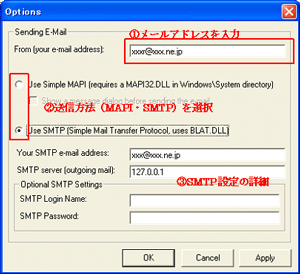
インストールすると、右図のようなセットアップ画面が表示されます。ここでは、メールアドレスと送信方法を指定します。
MAPIって何?SMTPって何?という方は、MAPI使用設定にしておけば間違いないでしょう。
管轄外のため詳しい説明は省きますが、よほど奇抜なメールソフトを使用していない限りMAPI使用で、MAPI使用にいろいろ差し障りがある場合はSMTPを使用します(説明になってませんね)。
右図は自分専用のSMTPを立てている場合の設定例です。この設定は後で変更することも可能です(Options→Sending e-mail)。
設定
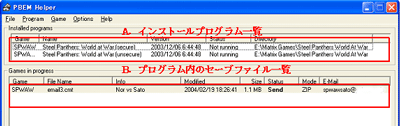
右図は、PBEM Helper のメイン画面です。
PBEM Helper は、対応ゲームがインストールされているかどうかを自動的に検索し、インストールされているゲームプログラムが上部ペインに表示されます。
現バージョンは SPWAW Ver8に標準対応しているので、図のように表示されると思います。
同じSPWAWが2つ表示されているのは、パスワード付のセーブファイル(Secure)とパスワード無しのセーブファイル(Unsecure)は保存フォルダが異なるため、別ゲームとして区別しているためです。
下部ペインには該当プログラムのセーブファイルの一覧が表示されます。PBEM Helper では、各セーブファイルを"Game"と呼んでいます。各ゲームには、ファイル名・更新日時・状態・対戦相手のメールアドレスなどの属性が表示されます。まずは、この属性を入力しましょう。
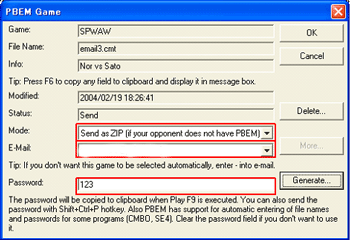
ゲームを選択してダブルクリックするかF2キーを押すと、右図のような画面が開きます。
"Mode" 項目では、どのような拡張子でファイルを送信するかを選択します。PBM形式(PBEM Helperの独自形式で実態はZIP)、ZIP形式、圧縮無し、の3つの選択肢があります。
対戦相手が PBEM Helper を持っている場合はPBM形式、持っていない場合はZIP形式を選択すれば良いでしょう。
"E-mail" 項目には、対戦相手のメールアドレスを入力します。
"Password" 項目には、SPWAWのPBEM用パスワードを入力します。
この項目はわざわざ入力する必要はありませんが、ここで入力したパスワードは自動的にクリップボードにコピーされ、SPWAWのパスワード入力画面でペーストすることができます(Ctrl+Shift+P)。
使用方法
以上で設定は終了です。では、相手が PBEM Helper を持っていない場合を例に、具体的な使用方法を説明しましょう。
手順
自分が先攻プレイヤーで、すでにゲームを生成している場合を想定します。
- PBEM Helper を起動すると、生成したゲームが検出されます
- ゲームをダブルクリック(F2)して、送信モード(ZIP)と対戦相手のメールアドレスを入力
- Send ボタン(F4)を押すと、必要なファイルが自動でZIP圧縮され送信されます
次に、受信するZIPファイルの作業フォルダを準備します。この作業は
- PBEM Helper を起動して、"Options"→"Set additional working folder"を選択
- すると、マイドキュメントの下位に PBEM フォルダが作成されます
相手からのファイル(ZIP形式)を受信したら、
- メールソフト上で、作成したPBEMフォルダ(マイドキュメント\PBEM)に添付ファイルを保存
- PBEM Helper を起動すると、PBEMフォルダ内のZIPファイルが自動解凍され、SPWAWのEmailフォルダに移動されます
- 当該ゲームの状態(Status)が"Play"になっているのを確認して、ダブルクリック(F9)
- 自動でSPWAWが起動します
- 必要なら、Ctrl+Shift+P でパスワードをペースト
ターンが終了したら PBEM Helper に戻り、
- 当該ゲームの状態(Status)が"Send"になっているのを確認して、ダブルクリックで送信(F4)
以降はこの手順を繰り返すだけです。
これは対戦相手が PBEM Helper を持っていない場合の例ですが、相手も持っている場合はPBM形式での送受信が可能です。
この場合、作業フォルダの作成は必要なく、添付ファイルを保存する必要もありません。PBM形式のファイルは PBEM Helper に関連づけられているので、添付ファイルを「開く」だけで PBEM Helper が起動します。
その他の機能
上述した基本操作だけでもファイルのやりとりは大幅に省力化されますが、さらに受信したファイルを自動プレイすることや、プレイ後のファイルを自動送信することもできます。
Taunt オプション
ファイルだけ送信するのも味気ないものです。「何か一言添えて送りたい」という場合は、"Taunt your Opponent(対戦相手を罵る)" オプションをチェックすると、送信前に文章エディット画面が表示されます。
ここで入力した文章は、メール本文として送信されます。至れり尽くせりの機能ですが、一つ難を言えば、英語でしか入力できないことでしょうか。
対応ゲームの追加登録
PBEM Helper はデフォルト設定でもメール対戦が可能な多くのゲームプログラムに対応していますが、未対応のプログラムでも自分で登録することができます。
例えば、現在のバージョンは、SPWAW Ver8.1に標準対応していますが、Ver7シリーズやH2Hには対応していません。これは単にVer7シリーズやH2Hの情報が登録されていないだけなので、自分で登録してやればよいのです。
未対応プログラムの新規登録は、"Options"→"Modify Installed Programs" から行えます。ここで "Add" ボタンを押して必要な情報を入力するだけです。ここで登録されたプログラム情報は、PBEM Helper のインストールディレクトリにINIファイルとして保存されます。
ということで、ここではオマケとして Ver7.1 と H2H のINIファイルを配布します。
使い方はダウンロードしたINIファイルをPBEM Helper のインストールディレクトリにコピーするだけですが、Ver7.1 や H2H は、人によってインストールされている場所(あるいはフォルダ名)が異なるはずです。そこで、PBEM Helper を起動した後、"Options"→"Modify Installed Programs"から目的のプログラム情報を開いて、"Default Install Directory"の項目を自分で再編集して下さい。
ここで配布するINIファイルでは、インストールディレクトリは"C:\Matrix Games\Steel Panthers World At War"にしています。